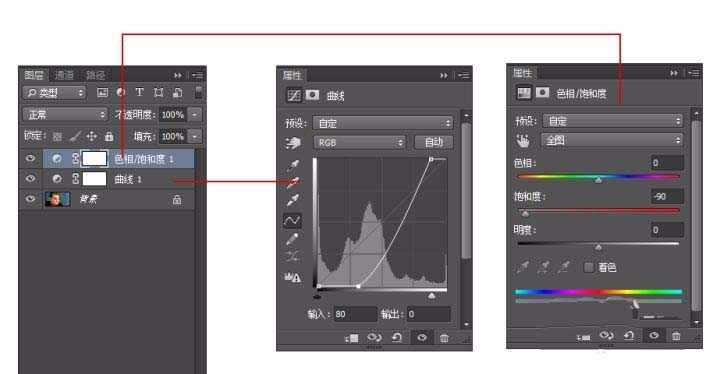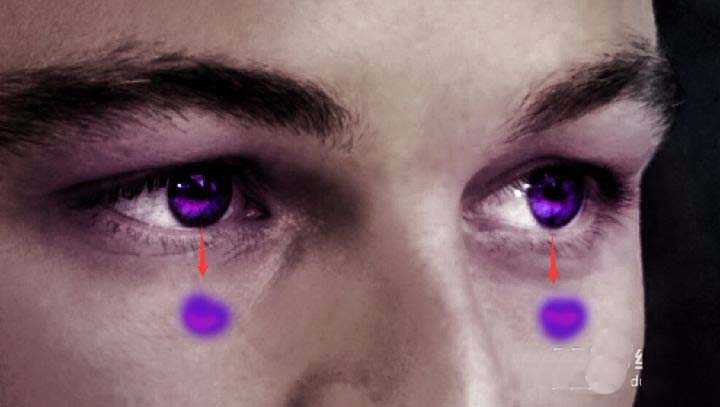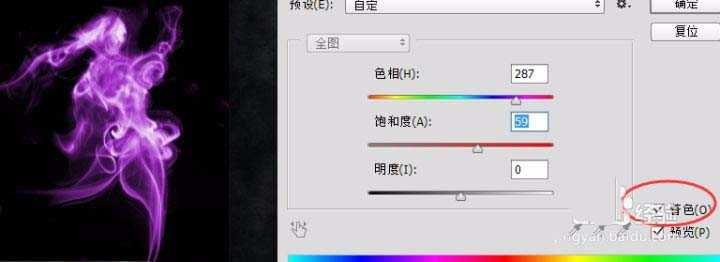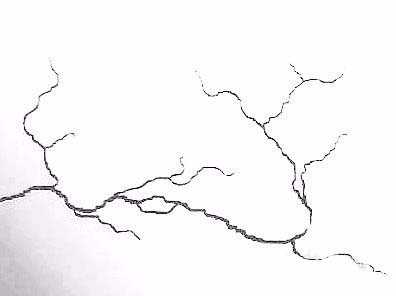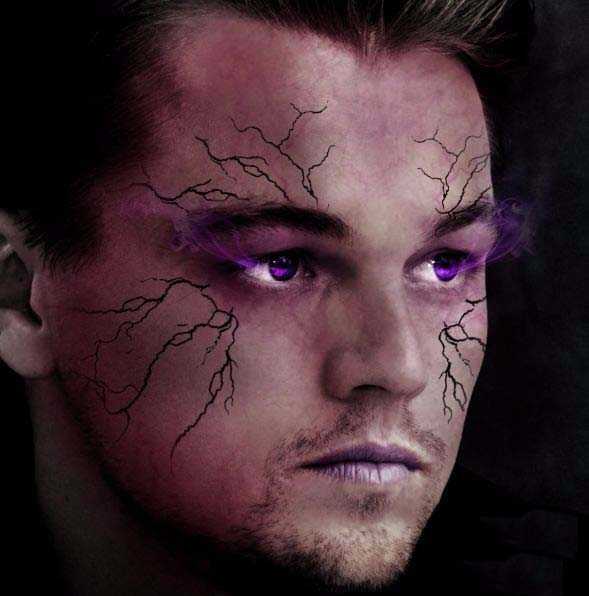ps中想要设计一款人物海报,该怎么设计呢?下面我们就来看看详细的教程。
- 软件名称:
- Adobe Photoshop 8.0 中文完整绿色版
- 软件大小:
- 150.1MB
- 更新时间:
- 2015-11-04立即下载
1、开始ps,增加一个曲线调整图层,先拉一下对比度,再来一个色相饱和度的调整,把饱和度降低一些
2、先得到一个大致这样的感觉
3、然后我们新建一层,混合模式改成柔光,来把他的皮肤色彩改一改,直接用画笔选颜色来涂好了,脸部泛青紫色,眼睛周围还有嘴巴紫红色,脸部和头发交接的地方有点泛红……就被我涂成这个鬼样子
4、修下眼睛,新建一层,混合模式改成颜色,然后在他眼珠上面涂上饱和度比较高的紫色,靠近瞳孔中间的部分,色彩再偏红一点,这样显得亮晶晶~
5、去找一张烟雾的素材,直接色相饱和度改成紫色,然后图层混合为滤色,两边眼角各放一缕
6、下面处理皮肤,这里有两块要处理的,一个是若隐若现的血管,一个是脸上的裂纹部分,血管的可以直接去找点毛细血管图叠上来,(找的过程中搜出来的那都是各种疾病,口味太轻的慎重……也可以找点根系之类的来代替)
7、然后裂纹的部分,搜索找点裂纹素材,当然你也可以找点闪电,树根,血管之类的来代替,我们主要用的是他那种不规则的形状。这里随便找一个
8、把它先抠图抠出来,组合放在脸上要花纹的地方
上一页12 3 下一页 阅读全文